האם ברוצה ללמוד כיצד להגדיר את מדיניות מטמון הדפדפן בשרת IIS? במדריך זה, אנו הולכים להגדיר את שרת IIS כדי ליידע את הדפדפן של המשתמש כדי לאחסן במטמון קבצים למשך פרק זמן מסוים.
• Windows 2012 R2
• Windows 2016
• Windows 2019
רשימת ציוד
הסעיף הבא מציג את רשימת הציוד המשמש ליצירת ערכת לימוד זו.
כשותף באמזון, אני מרוויח מרכישות מתאימות.
ערכת לימוד של Windows:
בדף זה, אנו מציעים גישה מהירה לרשימת ערכות לימוד של Windows.
ערכת לימוד IIS - קביעת התצורה של מדיניות מטמון הדפדפן
הפעל את היישום בשם: מנהל IIS.

ביישום מנהל IIS, בחר את אתר האינטרנט שלך.
בחלקו הימני של המסך, גש לאפשרות בשם: כותרות תגובה של HTTP.

בחלק הימני העליון של המסך, לחץ על האפשרות הגדר כותרות נפוצות.

כדי להפוך את מטמון הקבצים לזמין בדפדפן של המשתמש, בצע את התצורה הבאה:
• פג תוקפו של תוכן האינטרנט - כן.
• לאחר - בחר את משך הזמן שהדפדפן של המשתמש צריך לשמור את הקובץ במטמון.
לחץ על לחצן אישור.
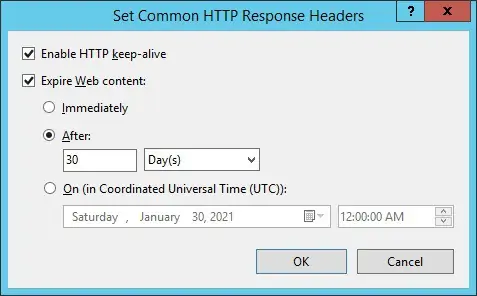
לחלופין, השתמש בשורת הפקודה כדי לקבוע את תצורת הכותרת CACHE-CONTROL.
בדוגמה שלנו, הגדרנו את הכותרת CACHE-CONTROL בשרת IIS כדי ליידע את הדפדפן של המשתמש לבצע את מטמון התוכן למשך 30 יום.
כדי לבדוק את ההתקנה, פתח את דפדפן Chrome במחשב מרוחק וגישה לאתר האינטרנט שלך.
בדוגמה שלנו, כתובת ה- URL הבאה הוזנה בדפדפן:
• http://www.gameking.tips
השתמש בתכונת בדיקת הדף של דפדפן Chrome כדי לאמת את הכותרות מהשרת שלך.
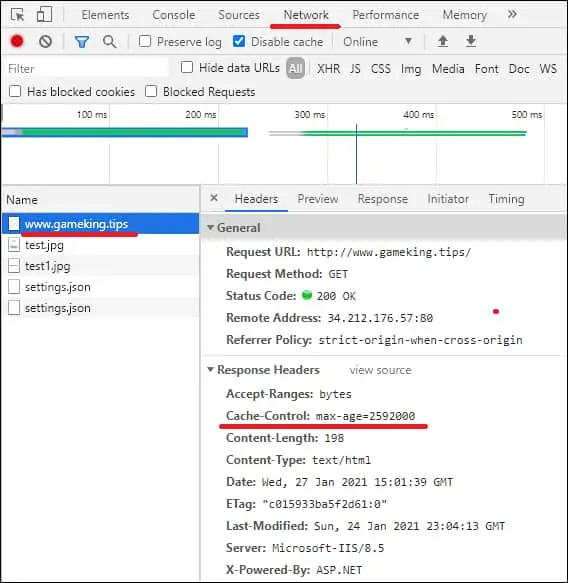
הכותרת CACHE-CONTROL מציגה את משך זמן המטמון בשניות.
לחלופין, באפשרותך להשתמש בפקודה CURL של מחשב Linux כדי לבדוק את תצורת הכותרת העליונה.
הנה פלט הפקודה.
מזל טוב! קבעת את תצורת כותרת IIS בשם CACHE-CONTROL כדי לאפשר למשתמש לאחסן במטמון את התוכן של אתר האינטרנט שלך.
